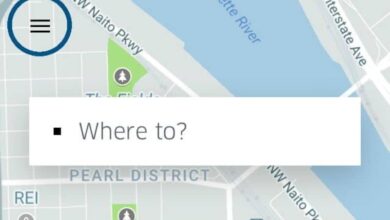Ajustez vos photos avec Photoshop pour les utiliser sur vos réseaux sociaux
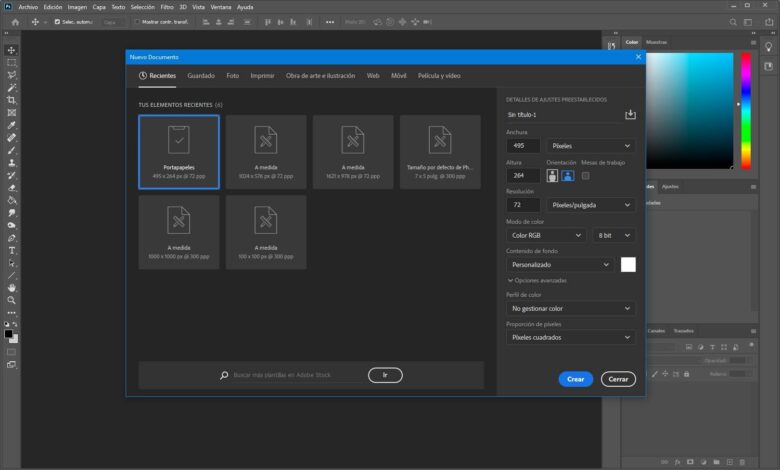
La photo de profil et l’en-tête sont deux des aspects les plus personnels de tout profil sur un réseau social. C’est la première chose que les autres voient lorsque nous y participons, et c’est sans aucun doute l’un des aspects dont nous devons prendre le plus soin si nous nous soucions de notre marque personnelle. Cependant, il peut arriver qu’une photo qui sur notre ordinateur nous semble surprenante, lors de sa mise en ligne et de sa configuration dans notre profil social, elle peut sembler assez mauvaise. Cela se produit parce que la photo, en raison de ses dimensions, n’est pas optimisée. Et heureusement, il est très facile de le corriger à l’aide de Photoshop.
Certains réseaux sociaux nous offrent la possibilité d’ajuster un peu l’image en fonction de la position où l’on souhaite la placer. Cependant, nous ne pouvons pas redimensionner les photos dans leurs éditeurs simples et cela nous oblige généralement à perdre une partie de l’image. La même chose se produit lorsque nous essayons de télécharger, par exemple, une photo carrée dans un espace circulaire, qui, une fois ajustée avec le zoom, nous en perdrons une partie.
Taille standard des photos des réseaux sociaux
Chaque réseau social a sa propre table de styles. Cela signifie qu’une photo qui peut être utilisée, par exemple, pour Twitter, ne fonctionnera pas pour Facebook. Et à l’envers. Par conséquent, il est nécessaire de savoir quelles sont les tailles standards de chaque type de photo dans chaque réseau social pour pouvoir ajuster nos images avec Photoshop.
Il faut voir si la photo principale se chevauche dans le profil comme image de couverture. Si tel est le cas, lors de la création de notre photo dans Photoshop, nous devons faire attention à ne rien mettre de pertinent qui, lorsque l’image se chevauche, peut être caché.
Facebook est le plus grand réseau social que l’on puisse trouver sur le Web. Et bien que cela soit généralement assez permissif en termes de taille des photos, l’idéal est de respecter les tailles suivantes:
- Photo principale: image carrée, 200 × 200 pixels recommandés.
- Photo de couverture: 820 × 462 pixels.
Ce réseau social est l’un des plus problématiques lorsqu’il s’agit de changer de photos et de les ajuster à leurs proportions. Si nous ne voulons pas avoir de problèmes lors du téléchargement et du réglage de nos photos au sein de cette plate-forme, il est nécessaire de respecter les conditions suivantes:
- Photo principale: format carré, recommandé 400 × 400 pixels.
- Photo d’en-tête: 1500 × 500 pixels.
Youtube
YouTube a également tendance à donner aux utilisateurs beaucoup de maux de tête lors de la configuration des images de profil. Bien que, à l’exception de l’image utilisateur, le reste des images ait généralement des résolutions standard:
- Photo de profil: 800 × 800 pixels.
- Miniature vidéo: 1280 × 120 pixels.
Si nous créons d’autres photos pour les vidéos, nous devons respecter leur résolution. Si la vidéo est FullHD, la photo aura cette résolution, tout comme si la vidéo est 2K, la photo sera 2K et si elle est 4K, elle devra être 4K.
Instagram nous permet uniquement de configurer une photo de profil principale. La résolution recommandée par ce réseau social pour les photos de profil est:
- Photo de profil: 180 × 180 pixels.
Enfin, LinkedIn, étant le réseau social de Microsoft axé sur l’établissement de contacts professionnels, est l’un de ceux dans lesquels nous devons le plus prendre soin de notre profil. Pour lui donner une finition professionnelle, la taille que ces photos doivent avoir est:
- Photo de profil: 400 × 400 pixels.
- Photo en vedette: 1584 × 396 pixels.
Créez une photo pour un réseau social avec Photoshop
Une fois que nous connaissons la taille par défaut des photos pour les réseaux sociaux, l’étape suivante sera de les ajuster avec Photoshop. Pour ce faire, nous devons ouvrir le programme d’édition d’image et créer une nouvelle image avec le raccourci clavier Ctrl + N.
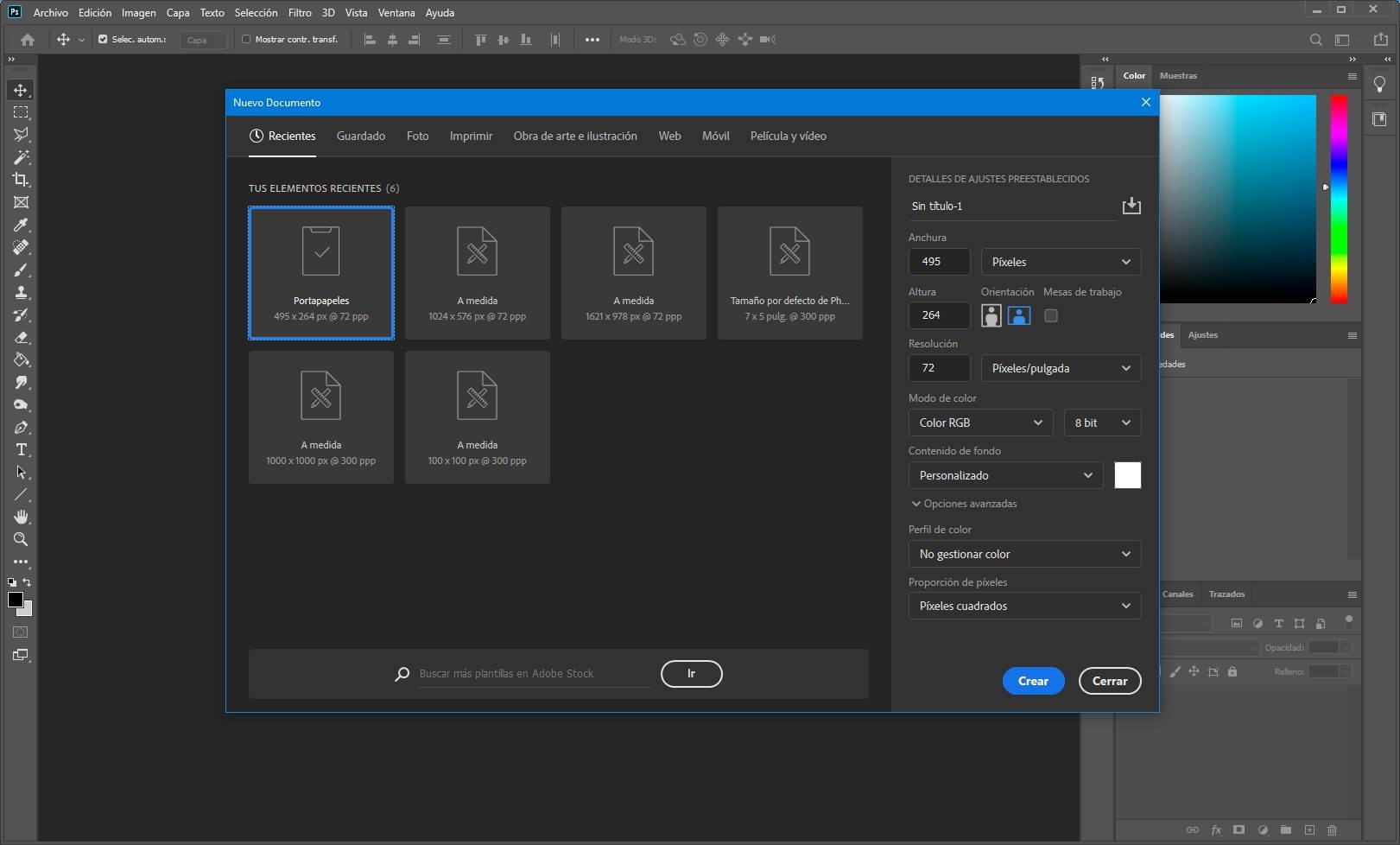
Sur la droite, nous devons entrer la taille de la photo que nous voulons créer. Par exemple, créons une image de couverture pour Twitter. Dans ce cas, nous devrons spécifier une largeur de 1500 pixels et une hauteur de 500 pixels.
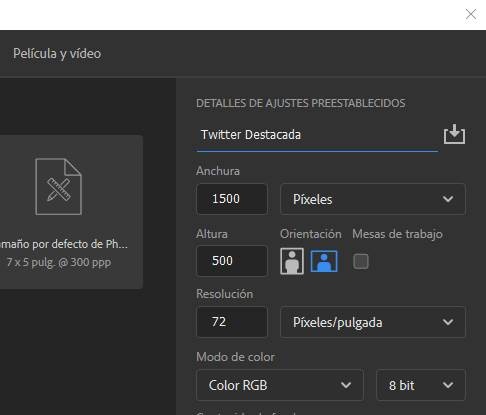
Nous créons le nouveau projet et maintenant nous pouvons voir la toile vierge.
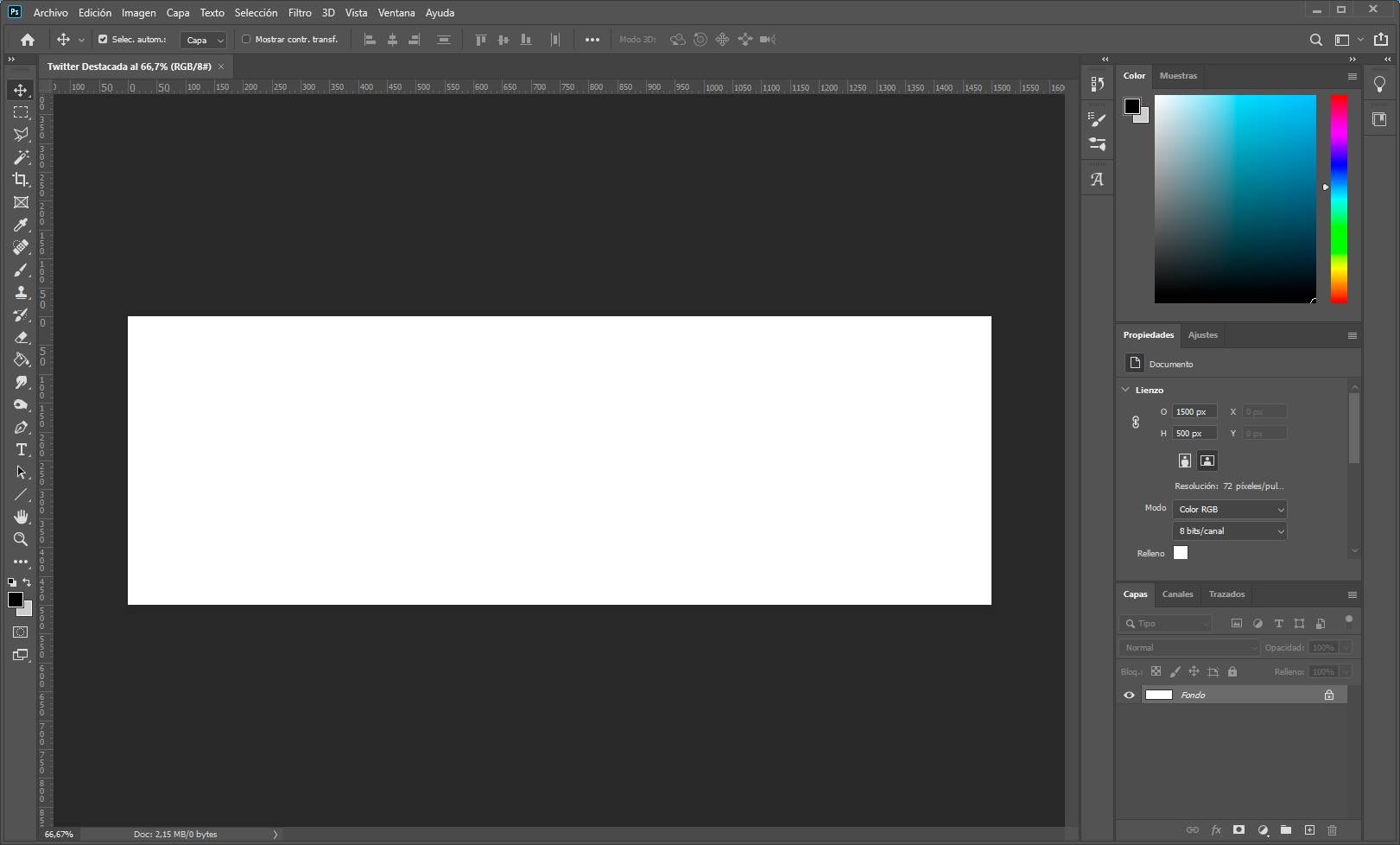
Maintenant, nous pouvons faire ce que nous voulons. Nous pouvons prendre la photo que nous voulons utiliser (il est recommandé qu’elle fasse au moins 1500 pixels de large, pour ne pas la redimensionner et la perdre en qualité) et nous l’ajouterons dans un nouveau calque à notre projet Photoshop. Si l’image est trop grande, on peut facilement l’ajuster à l’aide du raccourci clavier Ctrl + T. On peut ajouter d’autres images si on le souhaite (pour faire un photomontage) et même appliquer des effets comme, par exemple, un flou.
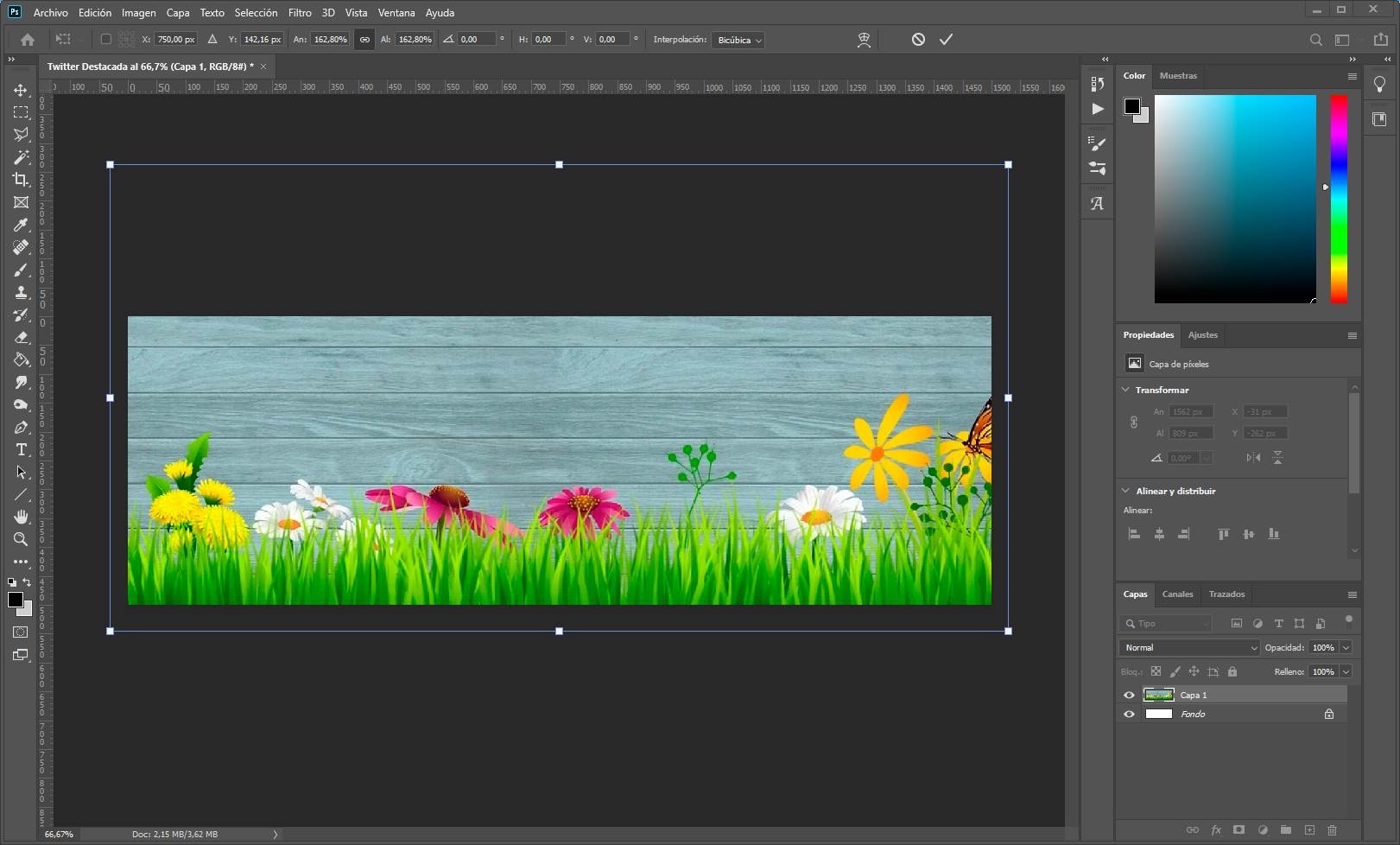
Lorsque nous avons déjà la photo présentée comme nous voulons la montrer sur Twitter (ou sur n’importe quel réseau social), nous n’avons plus qu’à l’exporter. Nous utiliserons l’option «Enregistrer pour le Web», accessible depuis le menu «Fichier> Exporter», ou en utilisant le raccourci clavier Ctrl + Alt + Maj + S.
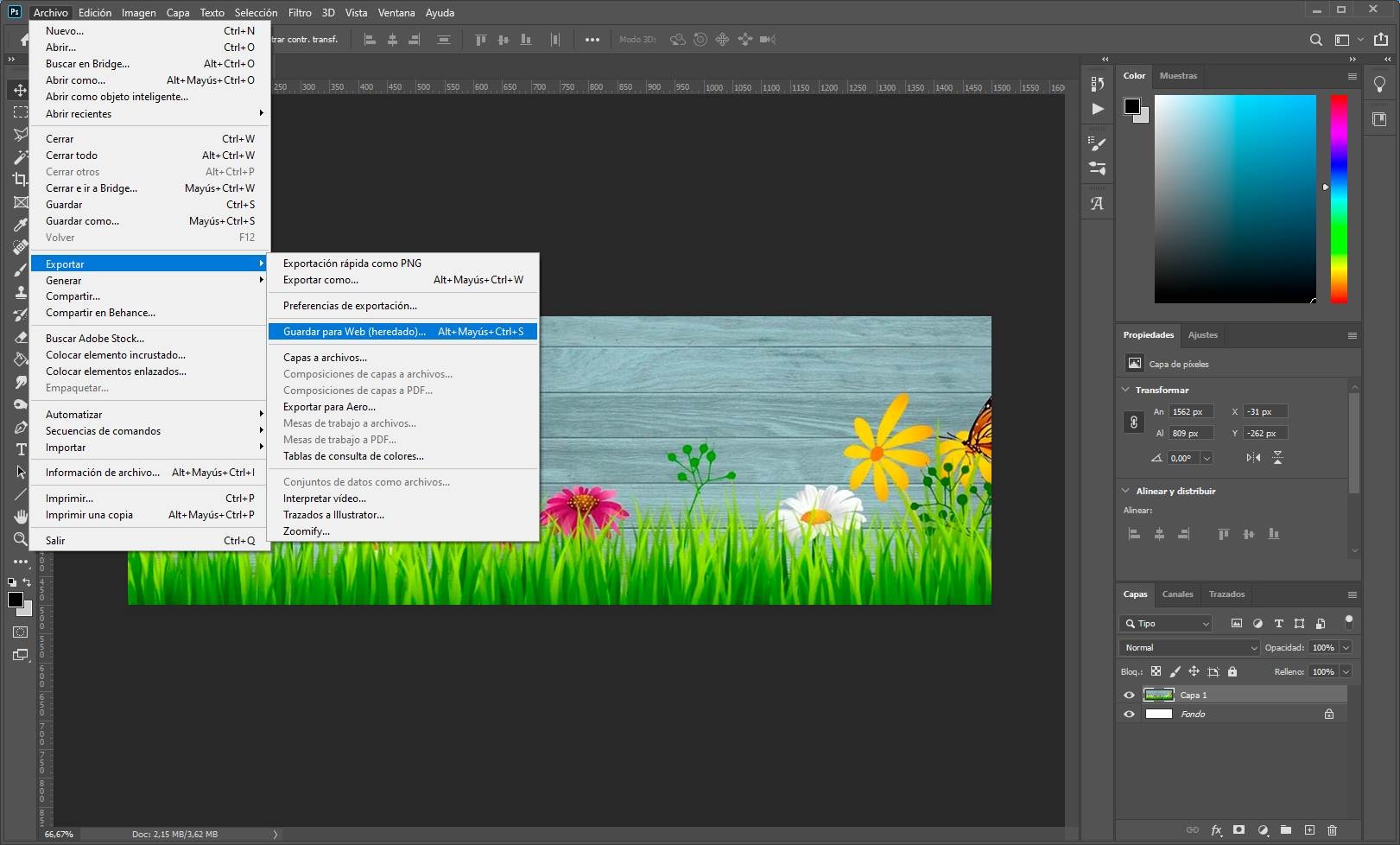
Nous avons déjà notre photo vedette pour Twitter. Il ne nous reste plus qu’à accéder au réseau social, à saisir notre profil et à le modifier. Et nous verrons qu’il s’intègre parfaitement.